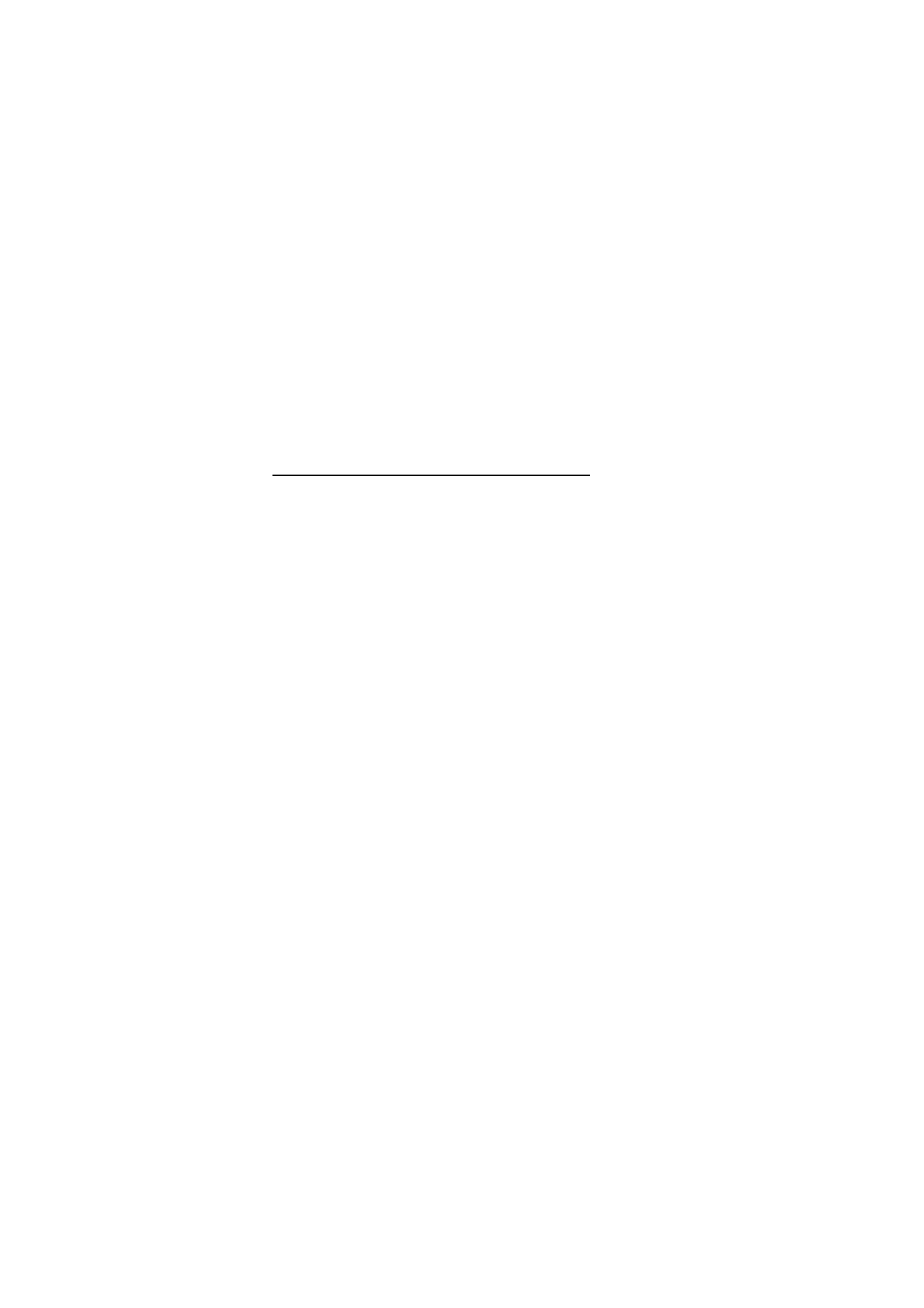
Verfassen und Senden von MMS-Mitteilungen
Weitere Informationen zu Einstellungen für Multimedia-Mitteilungen
finden Sie unter Multimedia-Mitteilungen auf S. 45. Informationen zur
Verfügbarkeit und zu den Nutzungsvoraussetzungen des
Multimedia-Mitteilungsdienstes erhalten Sie von Ihrem Diensteanbieter.
Das Kopieren, Ändern, Übertragen oder Weiterleiten bestimmter Bilder sowie von
Musik (auch Klingeltöne) und anderen Inhalten kann aufgrund von
Urheberrechten verboten sein.
1. Wählen Sie Menü > Mitteilungen > Mitteilung verfassen >
Multimedia-Mitteil..
2. Geben Sie eine Mitteilung ein. Weitere Informationen finden Sie
unter Texteingabe auf S. 25.
Um eine Datei einzufügen, wählen Sie Option. > Einfügen und
anschließend Optionen aus der folgenden Auswahl:
Bild, Soundclip oder Videoclip – um eine Datei aus der Galerie
einzufügen.
Neues Bild - um ein neues Bild aufzunehmen und zu der Mitteilung
hinzuzufügen.
Neuer Soundclip - um eine neue Aufnahme zu machen und zu der
Mitteilung hinzuzufügen.
Visitenkarte oder Kalendereintrag - um eine Visitenkarte oder einen
Kalendereintrag einzufügen.
Seite, um eine Seite in die Mitteilung einzufügen. Das Telefon
unterstützt mehrseitige Multimedia-Mitteilungen (Seiten). Jede
Seite kann Text, ein Bild, einen Kalendereintrag, eine Visitenkarte
oder einen Soundclip enthalten. Zum Öffnen der gewünschten Seite
bei einer Mitteilung, die mehrere Seiten enthält, wählen Sie
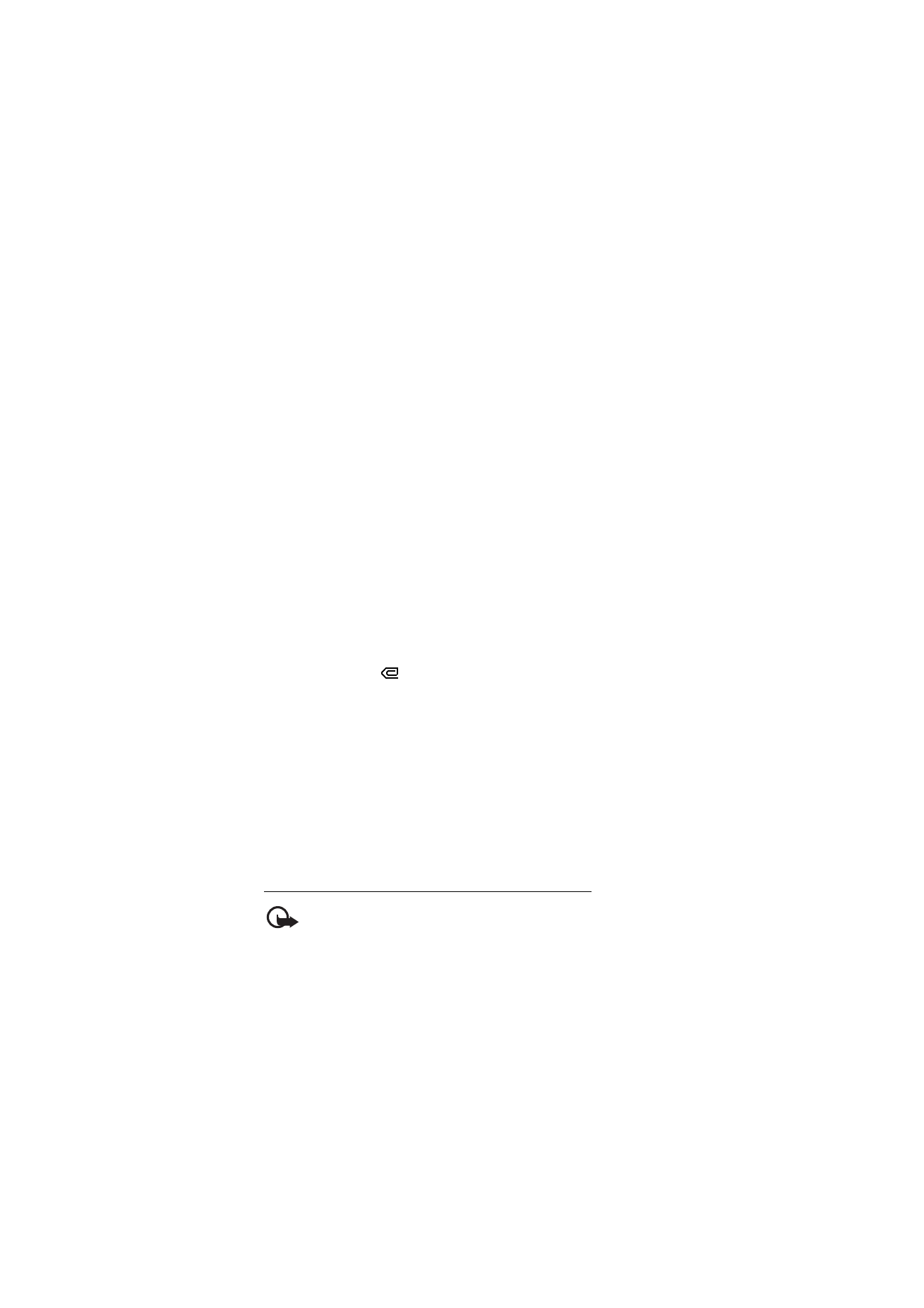
M i t t e i l u n g e n
32
Option. > Vorige Seite, Nächste Seite oder Seitenliste. Um das
Intervall zwischen den Seiten einzustellen, wählen Sie Option. >
Seitenlaufzeit. Zum Verschieben der Textkomponente an den Anfang
oder das Ende der Mitteilung wählen Sie Option. > Text zuerst oder
Text zuletzt.
Die folgenden Optionen können ebenfalls verfügbar sein: Löschen,
um ein Bild, eine Seite oder einen Soundclip aus der Mitteilung zu
löschen, Text löschen, Vorschau oder Mitteil. speichern. Unter Mehr
Optionen können die nachfolgend aufgeführten Optionen verfügbar
sein: Eintrag einfügen, Nummer einfügen, Mitteilungsdetails und
Betreff ändern.
3. Zum Senden einer Mitteilung wählen Sie Senden > Zuletzt verwend.,
An Telefonnr., An E-Mail-Adresse oder An mehrere.
4. Wählen Sie den Namen aus der Liste, geben Sie die Telefonnummer
oder E-Mail-Adresse des Empfängers ein oder suchen Sie danach im
Adressbuch. Wählen Sie OK. Die Mitteilung wird zum Versenden in
den Ordner Ausgang verschoben.
Während des Versendens einer Multimedia-Mitteilung wird das
animierte Symbol
angezeigt. Sie können gleichzeitig andere
Funktionen des Telefons verwenden. Wenn der Sendevorgang
fehlschlägt, wird mehrmals erneut versucht, die Mitteilung zu
senden. Wenn die Mitteilung nicht gesendet werden kann, verbleibt
sie im Ordner Ausgang und Sie können später erneut versuchen, sie
zu senden.
Wenn Sie Speichern gesendeter Mitteilungen > Ja wählen, wird die
gesendete Mitteilung im Ordner Gesendete Obj. gespeichert. Weitere
Informationen finden Sie unter Multimedia-Mitteilungen auf S. 45.
Wenn die Mitteilung gesendet wurde, bedeutet dies nicht, dass sie
bei der Zieladresse empfangen wurde.